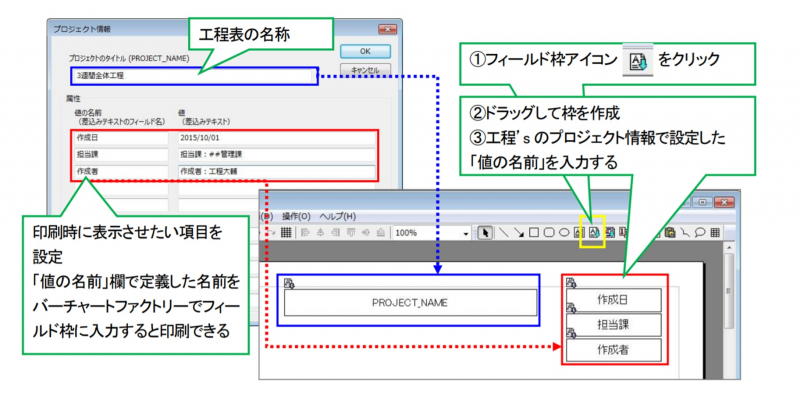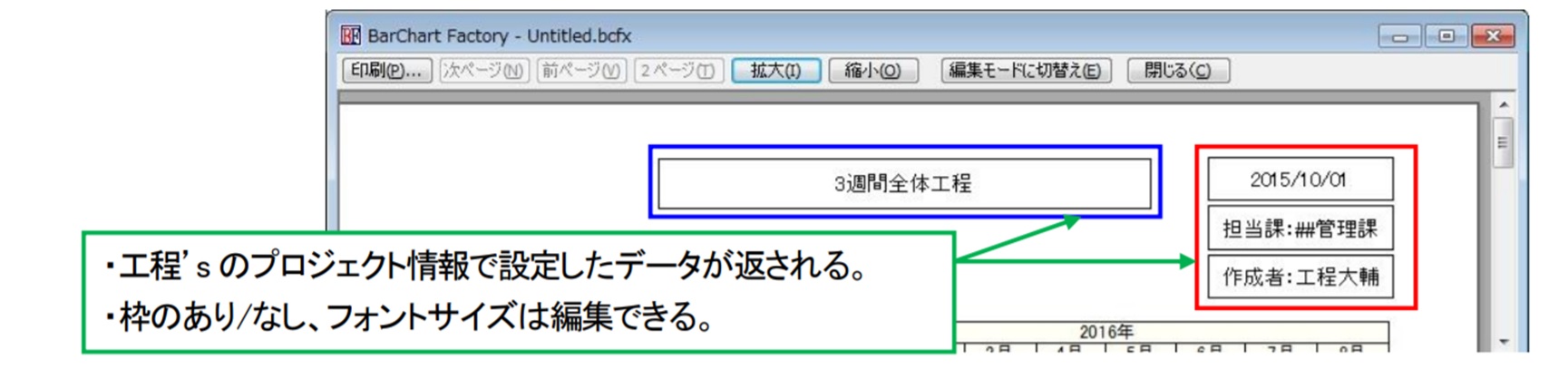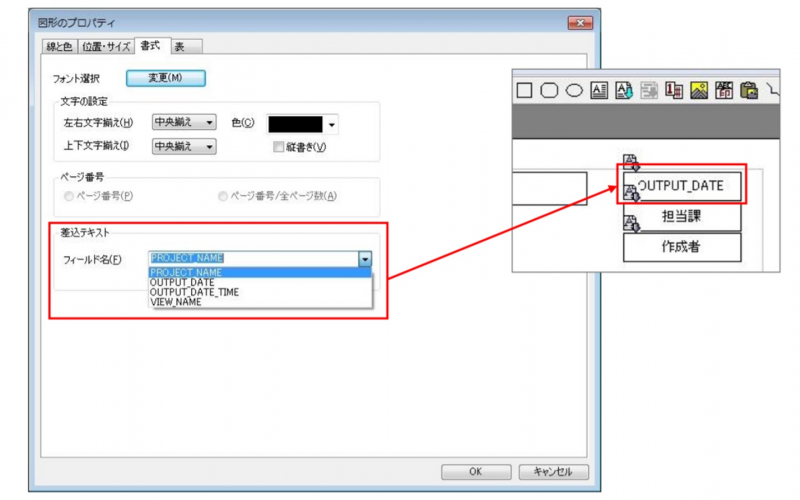vol.27:印刷時に出力日を自動的に表示させたい
Q:印刷時に出力日を自動的に表示させたい
▶ 今回は「BarChart Factory(バーチャートファクトリー)の差し込み印刷 ~印刷時に出力日を自動的に表示させる~」についてレクチャ―します。
差し込み印刷機能を利用すると、出力日に限らず工程’s側で定義した名称なども印刷時に表示させることができます。
それではさっそく、ご紹介します!
A: 操作方法
◆差し込み事前準備をしましょう。
① 工程’s 側のプロジェクト情報から印刷時に表示したい項目を設定しておきます。
印刷したい工程表を開いて [ファイル]メニュー > [プロジェクト情報]をクリックして[プロジェクト情報]ダイアログを開きます。
印刷時に表示させたい、作成日や作成者名などを設定しておきます。
② バーチャートファクトリー(枠付き帳票印刷機能)で、フィールド枠を設定したファイルを作成しておく。
バーチャートファクトリーを立ち上げてフィールド枠アイコンをクリックして、マウスドラッグで差し込み枠を
作成し工程’s > [プロジェクト情報]で設定した「値の名前」を入力する。作成後ファイルは保存しておく。
◆保存したバーチャートファクトリーファイルを利用して印刷しましょう。
① 作成した工程’s ファイル側の工程図出力ウィザードで、工程図出力先に[BarChart Factory]と、作成したbcfx ファイルを選択、
その他出力条件を設定して最後に[完了]ボタンをクリックすると、バーチャートファクト編集モードに切り替えると、
枠の編集やフォントサイズの変更を「図形のプロパティ」から実行することができます。
|
[Tips] ◆フィールド枠のプロパティの設定で出力時の日付、時間などタイムスタンプを自動的に挿入することができます。 |